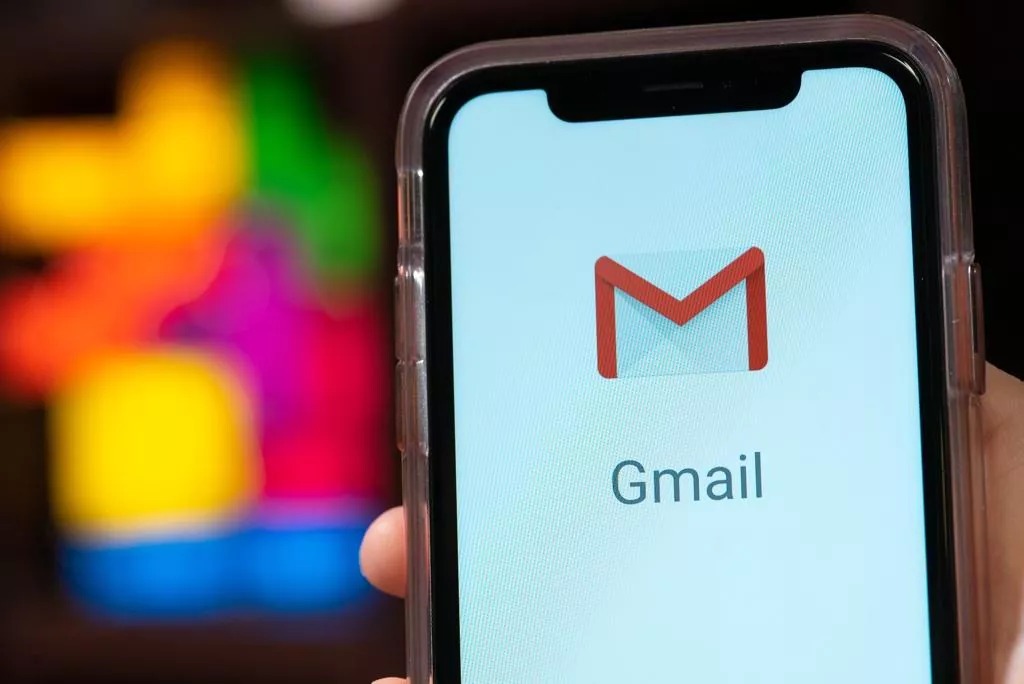CNET cho là hữu dụng nhất.
Gmail chia các phím tắt thành 2 nhóm: nhóm luôn bật và nhóm cần kích hoạt. Để xem tất cả các phím tắt mà Gmail hỗ trợ, bạn hãy nhẫn tổ hợp phím Shift + ? khi ở trong hộp thư đến Gmail.
Các phím tắt Gmail luôn bật
Mở tin nhắn
Bạn có thể sử dụng các phím Lên (Up) hoặc Xuống (Down) trên bàn phím để di chuyển trong hộp thư đến. Bạn sẽ thấy một đường dọc mỏng màu xanh di chuyển nằm ở phía bên cạnh trái của hộp thư khi nhấn những nút di chuyển này. Để mở tin nhắn, hãy nhấn Enter.
Di chuyển trong một cuộc trò chuyện
Khi bạn đang xem một email nào đó, hãy nhấn phím N để chuyển sang tin nhắn tiếp theo hay nhấn P để chuyển đến tin nhắn trước đó trong cuộc trò chuyện. Nhấn phím Enter để mở hay thu gọn những tin nhắn này.
Các phím tắt Gmail cần phải kích hoạt
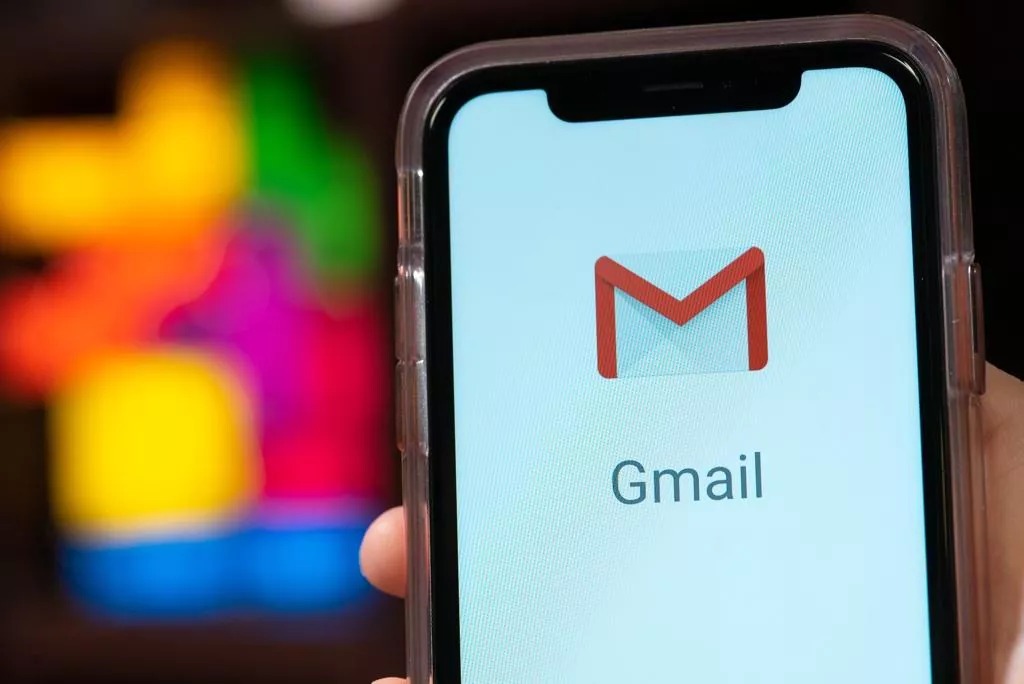
Để kích hoạt những phím tắt này, bạn cần nhấn vào biểu tượng bánh răng nằm ở góc trên bên phải, chọn Settings (Cài đặt). Tại tab General (Chung), kéo xuống đến mục Keyboard shortcuts (Phím tắt), chọn Keyboard shortcuts on (Bật phím tắt). Cuối cùng là chọn Save changes (Lưu thay đổi) nằm ở phía dưới cùng.
Soạn thảo tin nhắn mới
Nhấn phím C để soạn thảo tin nhắn mới. Sử dụng tổ hợp phím Shift + C để soạn tin nhắn trong cửa sổ mới hoặc nhấn phím D để gõ tin nhắn trong một tab mới.
Di chuyển đến email trước đó hoặc tiếp theo
Khi bạn mở một email nào đó, nhấn phím J để di chuyển đến email tiếp theo hoặc phím K để di chuyển đến email trước đó trong hộp thư đến.
Làm mới hoặc trở lại hộp thư đến
Nhấn phím U để làm mới hoặc quay lại hộp thư đến nếu bạn đang mở một email nào đó.
Chọn tin nhắn
Để chọn một tin nhắn từ hộp thư đến, di chuyển thanh dọc màu xanh đến email cần thao tác và nhấn phím X.
Tắt một cuộc trò chuyện nào đó
Chọn đến cuộc trò chuyện cần tắt mà nhấn M. Thao tác này sẽ đưa cuộc trò chuyện ra khỏi hòm thư đến và mọi trả lời trong tương lai cũng sẽ không còn xuất hiện trong này. Nếu tin nhắn này được gửi hoặc cc trực tiếp đến bạn, nó vẫn sẽ xuất hiện trong hộp thư đến.
Di chuyển thư đến thùng rác hoặc lưu trữ
Với những tin nhắn bạn đã chọn trong hòm thư đến, nhấn phím # (tương đương tổ hợp phím Shift + 3) để di chuyển nó vào thùng rác. Nếu bạn muốn di chuyển nó đến lưu trữ, hãy nhấn phím E.
Tạm ẩn tin nhắn
Chọn tin nhắn trong hòm thư đến và nhấn nút B để tạm ẩn nó. Tin nhắn này sẽ được loại bỏ khỏi hòm thư đến và sẽ hiển thị lại ở trên đầu hòm thư vào lúc thời gian mà bạn thiết lập trước đó.

Đánh dấu sao cuộc trò chuyện
Khi đang xem hộp thư đến, bạn có thể nhấn nút S để đánh dấu sao cuộc trò chuyện. Bạn không cần chọn cuộc trò chuyện để đánh dấu, chỉ cần di chuyển thanh dọc xanh đó đến nơi bạn cần. Nhấn S một lần nữa để xóa bỏ dấu sao.
Di chuyển nhanh đến thanh tìm kiếm
Khi đang xem hộp thư đến, bạn có thể nhấn phím / để di chuyển nhanh đến hộp tìm kiếm nhằm trên đầu trang.
Trả lời, trả lời tất cả và chuyển tiếp
Khi mở một cuộc trò chuyện, hãy nhấn phím R để trả lời nó. Nhấn phím A để trả lời toàn bộ và phím F để chuyển tiếp. Nếu muốn mở trong một cửa sổ mới, hãy nhấn kèm phím Shift cùng phím tương đương với thao tác bạn muốn.
Gửi tin nhắn
Nhấn tổ hợp phím Tab + Enter đế gửi tin nhắn.
Một số lệnh di chuyển đến nơi khác
Có khá nhiều lệnh sử dụng phím G. Đây là 6 phím tắt hữu dụng nhất.
- G + A: Di chuyển đến tất cả mail.
- G + I: Di chuyển đến hộp thư đến Chính (Primary).
- G + S: Di chuyển đến những tin nhắn đã đánh dấu sao (Starred).
- G + D: Di chuyển đến Nháp.
- G + T: Di chuyển đến những mail đã gửi (Sent).
- G + C: Di chuyển đến Liên hệ (Contacts).
Các lệnh sử dụng phím hoa thị
Có 3 lệnh hữu ích sử dụng phím * (Shift + 8) bao gồm:
- * + A: Chọn tất cả mail.
- * + N: Hủy chọn tất cả mail.
- * + U: Chọn tất cả mail chưa đọc.
Để tìm hiểu đầy đủ mọi phím tắt của Gmail, hãy truy cập vào đây.
Việc sử dụng phím tắt là khá tiện lợi và sẽ tiết kiệm khá nhiều thời gian. Hãy sử dụng chúng, chắc chắn bạn sẽ thích nó.
Minh Hùng